По каким причинам Apple может отказать в возврате денег
Бывает так, когда компания Apple отказывает пользователю в возврате денежных средств. На это существуют некоторые причины. Самая очевидная — пользователь слишком часто обращается в службу поддержки за возмещением денег по одной и той же причине.
Компания Apple рассматривает внимательно ошибочные подписки или загрузки, которые обычно совершают несовершеннолетние пользователи. В подобных случаях сотрудники компании уведомляют родителей о том, чтобы они включали функцию «Экранное время», для ограничения покупок, которые совершают дети. Если родитель игнорирует рекомендацию службы поддержки, в следующий раз с большей вероятностью компания откажет в возврате денег.
Самым простым и доступным вариантом вернуть деньги за подписку или приложения на смартфоне iPhone считается возврат с помощью встроенного магазина приложений Apple Store. История покупок отображается в личном кабинете пользователя.
Право на возврат денежных средств зависит от страны и региона. В странах и регионах, где применяется закон о защите прав потребителей, пользователи сохраняют свои права в соответствии с его положениями. Следовательно, любой владелец iPhone из России может с легкостью вернуть потраченные деньги на подписку.
Отмена подписки
Удалив подписку, вы не теряете то время, за которое уже заплатили. Например, следующая оплата за пользование Boom — первого числа следующего месяца. Когда отключаете подписку ВК музыки на айфоне в середине этого месяца, то продолжаете пользоваться сервисом, вплоть до первого числа.
Проверить дату следующего списания за услуги, можно в разделе «Подписки». Отключение платных услуг происходит в личном профиле, войти в который нужно подтвердив свою личность:
- В айфоне 5 необходимо ввести пароль.
- Для айфона 7, и моделей SE, 6, 8 можно использовать вместо пароля дактилоскопический сканер Touch ID.
- iPhone X использует как предыдущие варианты, так и Face ID для важных операций.
Способ 1: iPhone
Отклонить, ровно как и оформить подписку на сервисы можно со своего смартфона:
- Откройте настройки и перейдите в раздел «App и iTunes Store».
Нажмите на верхнюю строку, на ваш «Apple ID». Система защиты потребует ввод пароля.
В появившемся контекстном меню выберите пункт «Просмотреть Apple ID».
Внутри профиля, откройте пункт «Подписки».
В списке собраны все сервисы, которые вы приобретали за деньги. Выберите один, от которого желаете отказаться.
Здесь содержаться подробности, такие как вариант управления, стоимость услуги. Нажмите кнопку «Отменить». Под ней написана информация о сроке окончания действия подписки.
Готово. Таким способом можно отключить все услуги, предотвратив нежелательные списания с банковского счета.
Способ 2: App Store
Второй путь открытия списка со всеми платными услугами, лежит через App Store:
- Зайдите в магазин приложений. На начальной странице, в верхнем правом углу расположена миниатюра вашей аватарки. Жмите ее.
Открыв раздел учетной записи, откройте Apple ID, использовав пароль.
Далее, «процедура удаления сервисов» аналогична способу 1, начиная с 3 пункта.
Способ 3: Apple Music
Откройте на устройстве приложение Apple Music:
- На главной странице приложения, в правом верхнем углу есть иконка вашего профиля. Просто нажмите на нее.
В разделе профиля войдите в защищенную область. Для этого опуститесь в самый низ списка и выберите «Просмотреть Apple ID».
Далее, все по аналогии с первым способом, начиная с 3 пункта.
Способ 4: iTunes
Если айфон стоит на зарядке, а убрать подписку нужно сейчас, можно использовать iTunes:
- Запустите айтюнс на компьютере, откройте вкладку «Магазин», и внизу выберите ссылку «Учетная запись».
В открывшемся окне впишите логин и пароль своей учетной записи Apple.
Листайте страницу вниз, до блока «Настройки». Напротив пункта «Подписки» нажмите кнопку «Управлять».
В открывшемся списке, выберите приложение, подлежащее отписке. Нажмите «Изменить» для перехода в дополнительное меню с информацией.
Жмите «Отменить подписку», если приняли решение.
Как отменить подписку на iPhone
Теперь, когда вы знаете, где найти информацию о подписке, осталось всего несколько дополнительных шагов, чтобы просмотреть информацию, отменить подписку или изменить план. Вот как можно отказаться от подписки на приложение на iPhone в настройках или в App Store.
Как отключить подписку на iPhone через настройки:
- Откройте свой iPhone и нажмите «Настройки».
- Коснитесь значка своего профиля.
- Нажмите «Подписки». Вы увидите список всех ваших подписок.
- Нажмите на отдельное приложение, чтобы открыть информацию о подписке.
- Нажмите «Отменить подписку».
Чтобы отменить подписку через App Store:
- Откройте свой iPhone и перейдите в App Store.
- Нажмите на значок своего профиля.
- Нажмите «Подписки». На экране появится список всех ваших подписок.
- Коснитесь каждого отдельного приложения, чтобы просмотреть информацию о подписке.
- Выберите «Отменить подписку».
Внутренний совет: если вы используете более одного Apple ID на своем iPhone, вам придется войти в каждую учетную запись, чтобы увидеть подписки, которые вы приобрели с каждым Apple ID.
Как повторно подписаться на отмененную подписку
Вы случайно не отменили подписку? Хотите восстановить подписку с истекшим сроком действия? Вот как повторно подписаться на одну из служб подписки вашего приложения:
- Нажмите «Настройки» на вашем iPhone.
- Нажмите на свой профиль.
- Выберите «Подписки».
- Посмотрите в разделе «Просрочено», чтобы найти прошлые подписки.
- Выберите приложение, которое вы хотите восстановить.
- Выберите тарифный план для вашего сервиса и произведите оплату.
Поиск подписок, которые не управляются через магазин приложений
Если вы приобрели план через веб-сайт компании, подписка не будет отображаться в настройках или в App Store. Очевидно, что это может затруднить их поиск и отмену.
Хотя я не могу предоставить конкретные инструкции для каждого отдельного приложения на вашем iPhone, многие приложения используют аналогичный интерфейс для подписки, поэтому я могу дать вам общее представление о том, как управлять этими подписками.
Вот несколько простых инструкций по поиску информации о подписке и учетной записи в отдельных приложениях, чтобы вы могли отменить те, которые вы не используете:
- Нажмите на приложение, на которое вы подписаны.
- Найдите значок меню или настроек. Часто это будет расположено в верхнем углу экрана, а значок настроек будет выглядеть как шестеренка.
- В настройках вы сможете найти информацию о своей учетной записи, которая включает любые покупки или подписки в приложении, а также дату продления.
- Найдите кнопку отмены, чтобы перестать платить за услуги, которыми вы больше не пользуетесь.
Несколько приложений для управления подписками
Да, вы можете приобрести подписку для управления подписками. Если вы обнаружите, что платите за множество различных подписок, которые не могут быть обнаружены через ваш iPhone, вы можете улучшить свою игру и проверить приложение, которое найдет подписки, за которые вы платите, но которые больше не нужны.
Да, приложения для управления подписками делают то, что вы, безусловно, можете сделать сами, но эти приложения сэкономят вам время, нервы и деньги, если вы склонны избегать этой задачи.
Вот несколько приложений для управления подписками, на которые стоит обратить внимание:
- Ракетные деньги: С Rocket Money вы можете видеть все свои регулярные платежи и подписки на одном экране, и приложение даже отменяет подписки для вас.
- Зазор: Hiatus — это инструмент управления финансами и счетами, который также может находить и систематизировать все ваши текущие расходы. Это поможет вам отслеживать ваши подписки и отменять то, что вам больше не нужно.
- Подрезать: Вместо приложения Trim представляет собой веб-сервис, который анализирует ваши модели расходов, чтобы найти способы сэкономить ваши деньги. Это включает в себя поиск подписок и оповещение вас, чтобы вы могли отменить те, которые вы не используете.
В мире, который все больше зависит от технических сервисов, имеет смысл разрабатывать системы для управления вашими приложениями, сервисами и данными. Отмена подписки на iPhone — это всего лишь один важный шаг к тому, чтобы взять под контроль свою жизнь в сети.
Как проверить подписки
Чтобы узнать, какие приложения высасывают деньги с вашей карты, сперва перейдите в настройки iPhone или iPad. Во вкладке «iTunes Store и App Store» найдите кнопку Apple ID, нажмите на неё и выберите «Просмотреть Apple ID».
Внизу страницы с настройками аккаунта находится раздел с подписками (Subscriptions). В нём можно найти информацию обо всех активных подписках и том, когда они заканчиваются и возобновляются.
Нажмите на конкретную подписку, чтобы изменить её продолжительность или вообще отменить. Вы сможете пользоваться всеми преимуществами, пока не истечёт её срок.
Вы можете управлять подписками и с Mac. Войдите в iTunes и выберите «Просмотреть мой аккаунт» во вкладке «Аккаунт», расположенной на панели меню. Откроется страница с информацией об аккаунте. Если нажать на кнопку «Аккаунт» на главной странице Mac App Store, то откроется та же страница.
Здесь вы можете вносить корректировки в платежи и подписки. Если вы являетесь организатором семейной подписки, управлять чужими подписками у вас не выйдет. Это могут делать только владельцы аккаунтов.
Подписки на цифровые сервисы порой могут быть источником проблем и лишних расходов средств. Перед вами руководство по созданию, управлению, просмотру и (отключению, удалению) отмене подписок на Айфоне (любой модели 5, 6, 7, 8, X и SE), планшетах Айпаде и Айпод тач, а также в сервисах Apple Music и т.д. Как лучше всего просматривать и управлять цифровыми подписками на iPhone и в других устройствах Apple? Можно ли отказаться от подписок на сервисы вроде Apple Music на iPhone (или iPad)?
В этом довольно просто запутаться, а поскольку любая подписка стоит определённых денег, очень важно следить за своими расходами и уметь вовремя просматривать и отключать платные подписки на Айфоне, если вы понимаете, что они вам больше не нужны. Чтобы помочь вам разобраться в этом вопросе, мы подготовили подробное руководство по управлению подписками на ваших iPhone, iPad и iPod touch
Чтобы помочь вам разобраться в этом вопросе, мы подготовили подробное руководство по управлению подписками на ваших iPhone, iPad и iPod touch.
Посмотреть существующие платные подписки на устройствах с операционной системой iOS (Айфон, Айпад) достаточно легко. Информация обо всех ваших подписках хранится в идентификаторе Apple ID, а просмотреть её можно в меню «Настройки».
Зайдите в «Настройки», а затем найдите пункт «iTunes и App Store». В верхней части экрана вы увидите свой Apple ID: нажмите на него, а затем выберите «Просмотреть Apple ID». Используя сканер Touch ID, пройдите авторизацию, после чего вы получите доступ к настройкам своего аккаунта.
Нажмите на пункт «Подписки» и сразу откроется список всех ваших подписок на Айфоне и Айпаде. (Если у вас не отображается данный пункт, это означает, что в вашем аккаунте отсутствуют подписки, сделанные через iOS. В конце статьи приложена инструкция как раз для таких случаев).
Вы подписались на не нужное приложение App Store в Айфоне или Айпаде или на какую-нибудь музыку и теперь хотите отменить подписку? К счастью, для этого достаточно лишь зайти в соответствующий раздел настроек в вашем iPhone. В этом же разделе вы можете легко отключить подписку на iCloud, Apple Music, Spotify, Netflix и многие другие сервисы. Далее, мы подробнее покажем вам, как это сделать.
Как возвращают средства в Apple за платный контент
Для возврата денежных средств потребуется в любом случае использовать iTunes и ноутбук. В компьютерах на операционных системах Mac программа установлена заранее, однако пользователям другого ПО придется скачать утилиту с официального сайта Apple. Главный недостаток заключается в том, что сотрудники компании придирчиво относятся к отчетам, касающихся пользовательских оплат, поэтому отслеживание происходит бдительно. Чтобы просмотреть в деталях информацию, необходимо:
- Авторизоваться в собственном аккаунте и зайти в профиль iTunes.
- Отыскать вкладку с историей подписок, и нажать на кнопку просмотра.
Далее перед пользователем отобразится окно, в котором будет список с произведенными покупками. Перечень будет содержать время и дату активации услуг, а также покупку приложений, игр и прочих сервисов. Как правило, система отображает 10 последних операций, проведенных со сторонним денежным счетом. Чтобы рассмотреть всю выписку, необходимо нажать на клавишу «Далее/Возврат». Когда необходимое приложение нашлось, то можно запросить возврат денег с помощью специальной кнопки.
В следующем окне откроется отчет с датой, когда было куплено приложение. В том случае, если было куплено несколько сервисов, то информация будет и о них. Для возврата средств необходимо кликнуть на клавишу «Сообщить о проблеме».

Пользователю понадобится в подробностях описать причину, по которой запрашиваются денежные средства или выбрать уже готовые варианты ответа. Конечно, меню полностью составлено на английском языке, однако это не проблема, так как там имеются подсказки.
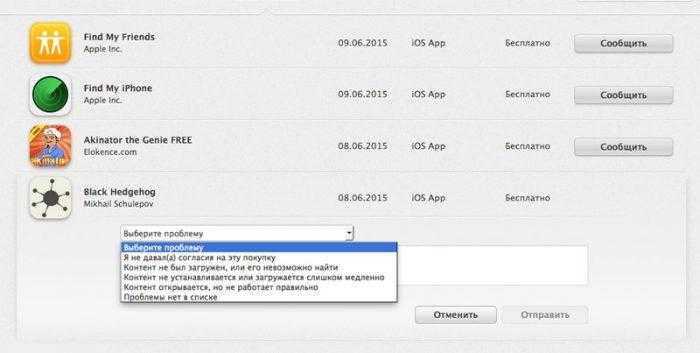
Вернуть деньги смогут лишь после выбора пункта, в котором содержится подтверждение о том, что покупка была совершена без согласия пользователя. Модераторы рассмотрят заявление, после чего обратятся через электронную почту.
Зачастую на рассмотрение проблемы уходит 5 календарных дней, в течение которых на денежный счет возвращаются запрошенные финансы. Когда денежная сумма поступит на баланс, то на электронную почту вновь придет уведомление о проведении транзакции.
Метод отключения подписки в операционке iOS
С этой целью выполните такие шаги:
- Перейдите к настройкам, затем выберите iTunes и App Store
.
- Щелкните по вашему ID-номеру.
- Через Touch ID либо символы пароля войдите в систему.
- Отыщите во всплывшем окошке пункт подписок и щелкните по элементу управления.
- Отобразиться перечень всех элементов. Причем сразу будет видно – какой из них активный, а какой – просроченный.
- Выберите нужный элемент.
Применив доступные параметры, выполните:
- изменение плана тарифа (допустим, продлите на год вместо текущего месячного);
- отключите возобновление в режиме авто (в этом случае услуга прекратит свое действие в указанные сроки).
Как отменить подписки в App Store
В условиях современного рынка большая часть разработчиков программного обеспечения зарабатывает не только и не столько продажей программ, сколько платными долгосрочными сервисами.
Иногда такие сервисы маскируются под недорогие или даже бесплатные услуги, что спустя пару-тройку установленных приложений выливается для пользователя в большие затраты.
О том, как избавиться от автоматических подписок, мы сегодня и поговорим.
Вы всегда можете принести свое устройство на бесплатную диагностику iPhone и наши мастера помогут Вам в настройке!
Как отменить платную подписку в App Store, если пробный период еще активен?
Большая часть “яблочных” аккаунтов привязана к банковской карте владельца, поскольку наличие карты является одним из требований при регистрации Apple ID.
Исключения составляют разве что учетные записи, созданные в момент загрузки бесплатных программ: в таком случае шаг с привязкой карты можно пропустить, однако впоследствии большая часть пользователей все же указывают тот или иной метод оплаты.
https://youtube.com/watch?v=z3wQCejZpTw
Проблемы начинаются с того момента — в нашем случае это пробная подписка (обычно на 14 дней).
Главным нюансом является то, что при активации пробной (или покупке ограниченной) подписки, пользователь соглашается на автоматическое продление услуги, что далеко не всегда очевидно из описания товара.
Если Вы только что активировали пробную подписку, но продлевать ее не собираетесь, следует аннулировать услугу в интерфейсе программы или системных настройках.
Для этого необходимо перейти в раздел iTunes и App Store, после чего выбрать свою учетную запись и нажать на клавишу “Посмотреть Apple ID”:
Далее следует перейти в раздел “Подписки”:
Здесь Вы сможете сменить тариф или отменить автопродление для всех приобретенных подписок, включая Apple Music:
Обратите внимание, что подписка будет аннулирована по истечении пробного или уже оплаченного периода
Как отменить подписку в приложении App Store по истечении пробного периода?
Несколько сложнее дела обстоят в том случае, если пользователь решил аннулировать подписку в последний момент, когда покупка уже была зарегистрирована, но списание средств еще не произошло. В данном случае пользователь не сможет загружать или обновлять приложение, пока задолженность не будет погашена. Кроме того, из-за задолженности компания Apple может полностью ограничить доступ к App Store.
Если Вы смогли отменить автопродление подписки на App Store, но на учетной записи появилась задолженность, существует два возможных решения. Первый — погасить задолженность (неоплаченные программы можно посмотреть в разделе “история покупок”). Второй — обратиться в службу поддержки. Последний вариант следует рассмотреть подробнее.
Как отменить покупку подписки в App Store и вернуть потраченные средства?
Если с Вашей карты без ведома были списаны деньги, и Вы обнаружили, что одно из приложений автоматически оформило подписку, следует обратиться за помощью к представителям Apple
Важно отметить, что специалисты с большим энтузиастом отвечают на запросы пользователей устройств с активной гарантией
Обратите внимание, что у Вас будет тем больше шансов получить помощь от Apple, чем быстрее Вы обратитесь в службу поддержки. Обычно пользователи могут рассчитывать на возврат средств в течение нескольких дней после списания, однако решение специалистов всегда индивидуально и может зависеть от финансовой истории Вашей учетной записи. Ремонтируем только Apple
Ремонтируем только Apple
Никогда не закрывались, нас знают десятки тысяч пользователей
Ремонтируем только Apple. Никогда не закрывались, нас знают десятки тысяч пользователей
Не нужно ждать! Крупный склад, актуальные запчасти в наличии, контроль качества
Нам доверяют Сервисные центры. Наш опыт, и репутация говорят сами за себя.
За качество! Правильно, профессионально и по технологии можно сделать только в СЦ.
У нас все прозрачно и честноСпросите любого:
КОМАНДА MACPLUS
Не знаете с чего начать? В первую очередь – не переживать! Признаки хорошего и качественного сервиса видны сразу. Мы подготовили инструкцию для тех, кто ищет мастерскую или сервисный центр по ремонту Apple
Задать вопрос
Как пользоваться Apple TV+ бесплатно в течение года
При покупке любого iPhone, iPad, iPod touch, Apple TV и Mac после 10 сентября 2020 года, предоставляется бесплатная годовая подписка на Apple TV+. Устройство должно работать на последней версии iOS, iPadOS, tvOS или macOS.
При первом открытии Apple TV+ появится синяя кнопка с предложением подключить подписку на один год.
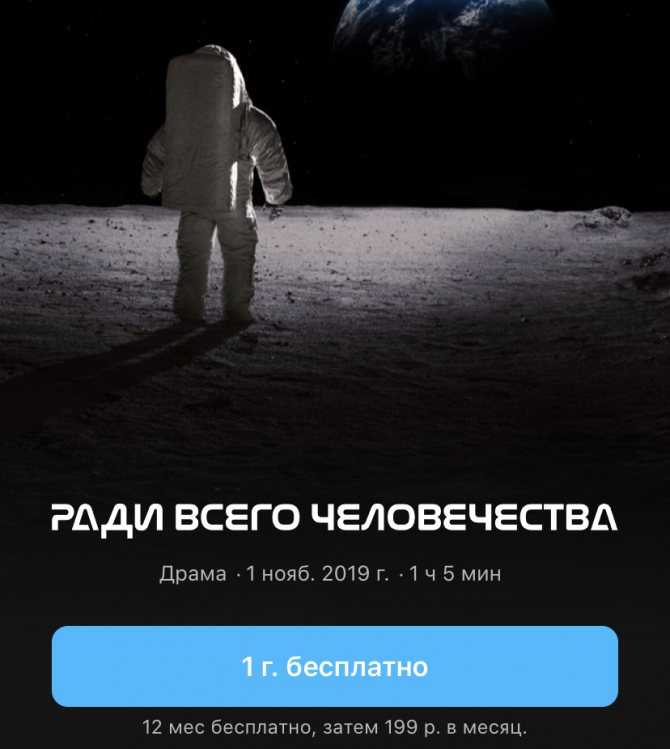
Когда действительно предложение
Пробную подписку можно подключить в течение трёх месяцев с момента покупки устройства.
Если гаджет был куплен в период с 10 сентября по 1 ноября, то три месяца отсчитываются с 1 ноября.
Можно ли отключать подписку
Да, но вы потеряете доступ к Apple TV+ и ко всем сериалам. В случае отмены подписки оставшаяся часть пробного периода сгорает без возможности повторного подключения.
Поэтому не стоит отменять подписку сразу после подключения. Лучше поставьте напоминание на конец октября 2020 года, чтобы не забыть её отключить.
Как удалить просроченные подписки Apple
Далее в этой статье вы узнаете о том, как отменить подписки Apple и можно ли удалять просроченные подписки Apple или нет. Давайте сначала начнем с объяснения того, что означает просроченная подписка на iPhone.
Что означает срок действия подписки на iPhone?
Подписки могут быть любого типа. Они могут включать ежемесячные или годовые подписки, позволяющие пользователю использовать конкретное приложение в течение указанного периода. Если ваша подписка подошла к концу или вы отменили ее по какой-либо причине, она считается подпиской с истекшим сроком действия на iPhone.
Как проверить подписки в App Store на iPhone или iPad?
Если вы хотите проверить подписки в магазине приложений на своем iPhone или iPad, вы можете сделать это, посетив свою учетную запись Apple. Выполните шаги, указанные ниже:
Примечание. Все последующие шаги выполняются на iPhone 13.
1. Откройте приложение «Настройки» на своем iPhone.
2. Нажмите на свой Apple ID сверху.
3. Теперь нажмите «Подписки» в списке.
4. Здесь вы увидите свои подписки в App Store.
Как просмотреть и отменить подписки iPhone на iPhone и iPad?
Если у вас есть несколько подписок на вашем гаджете Apple и вы хотите отменить одну или две на своем iPhone и iPad, вы можете выполнить следующие шаги, чтобы добиться того же:
1. Откройте «Настройки» и коснитесь своего Apple ID.
2. Нажмите на опцию «Подписки».
3. Нажмите на нужную подписку, которую хотите отменить.
4. Нажмите «Отменить подписку».
Как отменить подписку в App Store?
Помимо настроек на устройстве Apple, вы также можете отменить подписку в App Store. Шаги, упомянутые ниже, дадут вам общее представление о том, как это сделать:
1. Откройте приложение App Store на своем устройстве.
2. Нажмите на значок Apple ID в правом верхнем углу.
3. Нажмите на свой Apple ID.
4. Теперь нажмите «Подписки».
5. Нажмите на нужную подписку, которую хотите отменить.
6. Выберите в нем опцию Отменить подписку.
Можете ли вы удалить просроченные подписки на iPhone?
Нет, вы не можете удалить просроченные подписки Apple. К сожалению, на iPhone нет возможности удалить просроченные подписки. Отмененные или просроченные подписки через некоторое время автоматически исчезают из списка подписок.
Как удалить историю подписок Apple?
Если вы являетесь пользователем Apple и пытаетесь удалить историю подписок Apple, все ваши усилия будут напрасны, потому что вы не можете удалить историю подписок на устройствах Apple. Подписки, которые вы отменили или срок действия которых истек, автоматически исчезнут со страницы подписки, и история не останется.
Как навсегда удалить подписки?
Вы не можете навсегда удалить подписки на устройствах Apple. Если вы хотите отказаться от всех подписок на свой продукт Apple, выполните шаги, указанные выше, чтобы отменить нужные подписки на вашем устройстве Apple. Вы также можете обратиться в службу поддержки Apple, чтобы предоставить вам решение, если вы столкнулись с какими-либо проблемами.
Как удалить просроченные подписки Apple на iPhone 11, 12 или 13?
Невозможно удалить просроченные подписки Apple на iPhone 11, 12 или 13. Лучшее, что вы можете сделать, — это дождаться, пока просроченные подписки исчезнут сами по себе из списка подписок.
Можете ли вы скрыть просроченные подписки с iPhone?
Нет, вы не можете скрыть просроченные подписки на своем iPhone. Однако вы можете скрыть купленные приложения на устройствах Apple.
Как скрыть просроченные подписки на iPhone 11?
К сожалению, вы не можете скрыть просроченные подписки на iPhone. Подписки с истекшим сроком действия могут исчезнуть в течение года. Apple не предоставляет возможности удалить или скрыть просроченные подписки на своих устройствах.
Как долго просроченные подписки остаются в Apple ID?
Если в вашем Apple ID есть подписки с истекшим сроком действия, их автоматическое исчезновение из вашей учетной записи может занять от нескольких месяцев до года.
***
Это были некоторые из вопросов о том, как удалить просроченные подписки Apple. Надеемся, вы смогли разобраться в ответах на каждый вопрос и научились отменять подписки на своем iPhone. Не стесняйтесь обращаться к нам со своими вопросами и предложениями через раздел комментариев ниже. Дайте нам знать, что вы хотите узнать о следующем.






























